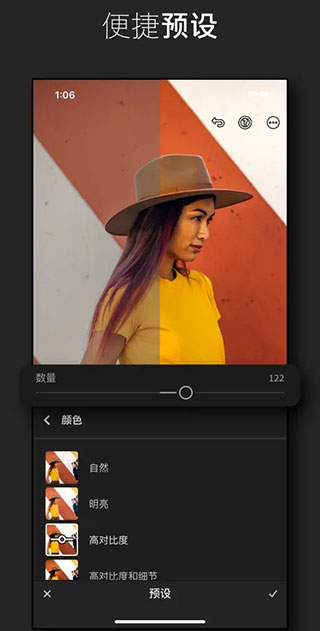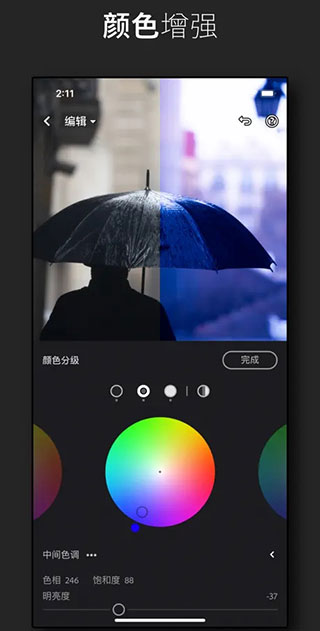lightroom是一款免费的美颜修图工具,可以用来美化图片和视频,具有丰富的功能,用户可以根据自己的需求选择合适的滤镜和美颜工具,来处理自己的图片和视频,以获得与众不同的编辑效果。无论是新手还是专业人士,它出色的配置能够满足你的一切的需求。欢迎各位下载体验。

1、打开Lightroom软件,点击文件-导入照片和视频。
2、选择照片文件夹位置,可以选择从桌面、图片收藏等地方导入照片。
3、在Lightroom中可以点击全选或者取消,还可以点击图片左上角的勾选图片。
4、在排序依据中可以选择排序方法,同时还可以调节缩略图大小。
5、选择好要添加的照片之后,点击导入即可。
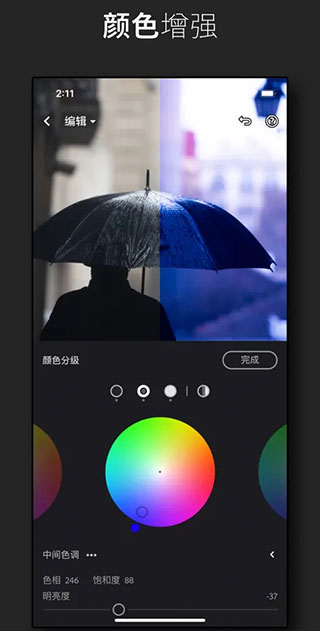
1、选择照片。在Lightroom中打开照片库,使用Ctrl+A(Windows)或Command+A(Mac)全选所有照片,或者单独点击选择你想要删除的照片。
2、移去照片。选中照片后,点击页面底部的照片,然后右键点击选择“移去照片”选项。
3、确认删除。选择“移去照片”后,会弹出一个确认窗口,在这里可以选择“从Lightroom中删除”或“从磁盘删除”,如果选择“从Lightroom中删除”,则照片将从Lightroom数据库中移除,但仍然保留在电脑上,如果选择“从磁盘删除”,则照片不仅从Lightroom中删除,也会从电脑中彻底移除。
4、完成删除。确认选择后,照片将从Lightroom中删除,并且在页面上不再显示。

1、打开Lightroom,导入需要编辑的图片。
2、对图片进行编辑后,点击左侧的“文件”选项,然后选择“导出”。
3、在导出窗口中,设置导出图片的路径和文件名。
4、将“图像格式”设置为“JPEG”,并将“品质”调整为“100”。
5、如果有需要,可以调整大小以适合特定的分辨率大小参数。
6、完成设置后,点击“导出”按钮即可。
v9.2.2版本
- 新增对最新相机和镜头的支持 (adobe.com/go/supported_camera_cn)
- 错误修复和稳定性改进,包括更快的缩略图加载时间,蒙版和图像导出中的主体选择。